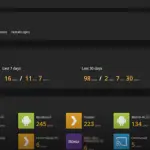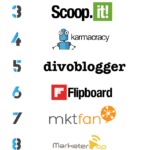Tabla de contenidos
Kodi es una aplicación de código abierto para reproductores de medios que está equipada para manejar una amplia variedad de características; desde radios hasta noticias, el clima, la televisión en vivo y maneja bien esas características. Sin embargo, la característica principal de Kodi, la que la mayoría de los fans de Kodi usan y para la que lo usan, es la capacidad de transmitir sus películas y programas.
Con esta guía, aprenderás a añadir tus propios medios de comunicación, a vincular un servicio de streaming a Kodi y a algunos puntos muy necesarios que hay que señalar de antemano.
Usar Kodi con seguridad en mente
Este es el problema, Kodi es de código abierto. En la superficie, ser de código abierto no es un problema en sí mismo, es lo que se puede hacer con él lo que puede garantizar una atención no deseada. Verás, mucho de lo que Kodi es en el fondo no es más que una plataforma de reproducción de medios; no ofrece ningún contenido, ni lo anuncia de esa manera. Kodi es, y sobre todo, sólo una plataforma. De hecho, esto es lo que el Equipo Kodi tiene que decir al respecto, su propio descargo de responsabilidad, de hecho:
«La versión oficial de Kodi no contiene ningún contenido en absoluto. Esto significa que usted debe proporcionar su propio contenido desde un lugar de almacenamiento local o remoto, DVD, Blu-Ray o cualquier otro soporte de medios de comunicación que usted posea. Además, Kodi le permite instalar plugins de terceros que pueden proporcionar acceso al contenido que está disponible gratuitamente en el sitio web oficial del proveedor de contenidos. La visualización o la escucha de contenido ilegal o pirata que de otra manera tendría que ser pagado no está respaldada ni aprobada por el Equipo Kodi».
En otras palabras, cualquier contenido que se encuentre en la aplicación Kodi de alguien es contenido añadido por la persona que utiliza la aplicación Kodi, ya sea legal o ilegal. Kodi es un eje central para sus medios de comunicación, y uno bueno, también.
Dicho esto, la seguridad debe estar siempre, por encima de todo, en primer plano durante el uso de Kodi. Hay un número de complementos de Kodi que son ofrecidos por los propios sitios web de Kodi que están vinculados a los servicios de streaming legítimos, que se puede encontrar a continuación. Pero por cada complemento Kodi de transmisión legítima hay una docena que transmite contenido pirateado ilegalmente a través del uso de un complemento Kodi, proporcionando al usuario una base de datos de medios de comunicación, películas y programas de televisión obtenidos ilegalmente.
Si planeas usar Kodi, incluso si lo usas legítimamente, siempre debes usar un VPN. El enlace entre su ordenador y un complemento de terceros que transmite medios ilegales puede significar un desastre para usted. En una época en la que los datos se recogen más que nunca, tener una VPN por el bien de la privacidad es siempre una buena decisión a tomar; no es sólo para los individuos que quieren ocultar su huella.
Con eso fuera del camino, empecemos.
Añadiendo películas a Kodi
Comencemos por agregar sus propios medios, películas y televisores a los que tiene archivos. Eso es bastante fácil. Para tener acceso a tus propios archivos de medios, primero tienes que establecer una fuente dentro de Kodi. En otras palabras, darle a Kodi un camino – un objetivo – para sacar los archivos de medios. Es fácil y sólo requiere unos pocos clics de su ratón.
1. Localizar y lanzar la aplicación Kodi . Su icono en el escritorio es de un diamante azul grabado con una «K». Lánzala desde tu escritorio o mira en el menú de inicio de tu sistema operativo. Cuando Kodi se inicia, no es necesario registrarse para continuar.
2. En el menú principal de Kodi, haz clic en Movies , situado en la parte superior de la columna de la izquierda.
3. En Películas, haz clic en Añadir vídeos… , la única opción disponible. Al hacerlo, se abrirá una ventana de búsqueda.
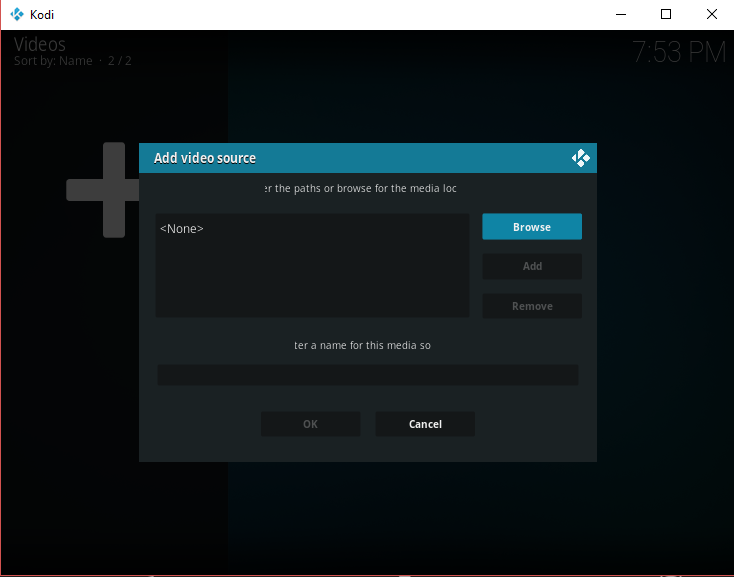
4. Ahora tienes que decidirte por una fuente . Como todavía no se ha establecido una, vas a hacer una. Haz clic en Browse en la esquina superior derecha de la ventana.
5. Localiza la carpeta que tiene todos los archivos multimedia que posees, o simplemente una carpeta con las películas y programas de televisión que quieres ver. Cuando hayas encontrado la carpeta, haz clic en OK .
- Para que lo sepas, cuando elijas la carpeta que contiene los archivos multimedia, no los verás en la lista. No te asustes. Simplemente abre la carpeta y haz clic en OK .
- En aras de la organización, si prefiere dividir sus medios de comunicación en carpetas separadas, por ejemplo, por género, entonces tendrá que hacer estos pasos el número de veces igual al número de carpetas separadas. Para agregar más de una, haz clic en Agregar después de cada carpeta.
- Si quiere cambiar el nombre de un medio de comunicación, es bienvenido.
6. Haz clic en OK para cerrar la ventana «Add video source».
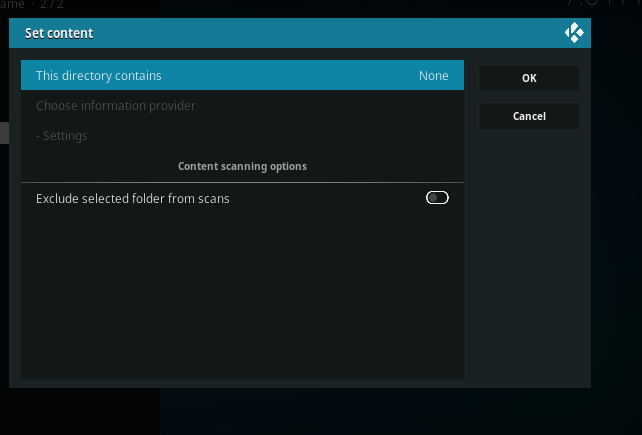
7. Lo siguiente es establecer lo que contiene el directorio. Haz clic en Este directorio contiene y elige una categoría para tu fuente de medios. Debe coincidir con el contenido de la fuente de medios, por el bien de la organización. Cuando hayas terminado, haz clic en OK .
8. Ahora, para acceder a los archivos, vuelve al menú principal de Kodi .
9. A la izquierda, donde está la columna de opciones, pasa el ratón por encima de Películas . Verás que tu pestaña de películas ahora está poblada por la fuente de medios que has configurado. Simplemente haz clic en la fuente de medios y elige una película para ver.
Películas en streaming en Kodi
¿De qué sirve tener un centro para los medios de comunicación de tu propiedad si no puedes transmitir desde otros sitios web? Con Kodi, es posible vincular algunos servicios de streaming a Kodi a través del uso de complementos de Kodi, como Crackle y PS Vue, por nombrar algunos. Pero recuerda, incluso si usas los complementos que aparecen en el propio sitio web de Kodi, usa siempre una VPN.
Desafortunadamente, los complementos oficiales de Kodi para las plataformas de streaming son dolorosamente limitados, especialmente con Netflix, Hulu y Amazon Prime Video que han desaparecido de la lista. Sin embargo, todavía es posible vincular estos servicios de streaming a Kodi, pero tendrás que descargar un complemento de terceros para hacerlo. Sólo esa frase debería hacer que te preocupes por tu información personal.
Francamente, trata de evitar el trabajo de Hulu, Netflix y Amazon Prime Video. Apégate a los complementos oficiales de Kodi hasta que te sientas más cómodo con ellos. Luego considera otra cosa en el futuro. Por ahora, Crackle se utilizará como ejemplo para los pasos siguientes. Debe tenerse en cuenta que estos pasos se aplicarán a otros complementos de Kodi que elijas usar.
1. Abre tu navegador preferido y dirígete a la página web de Kodi.
2. En la parte superior de la página principal de Kodi, haga clic en ADD-ONS .
3. Elige un complemento Kodi para descargar. En este caso, se utiliza Crackle como ejemplo. Fíjate en el número de complementos aquí – todos los complementos oficiales para Kodi.
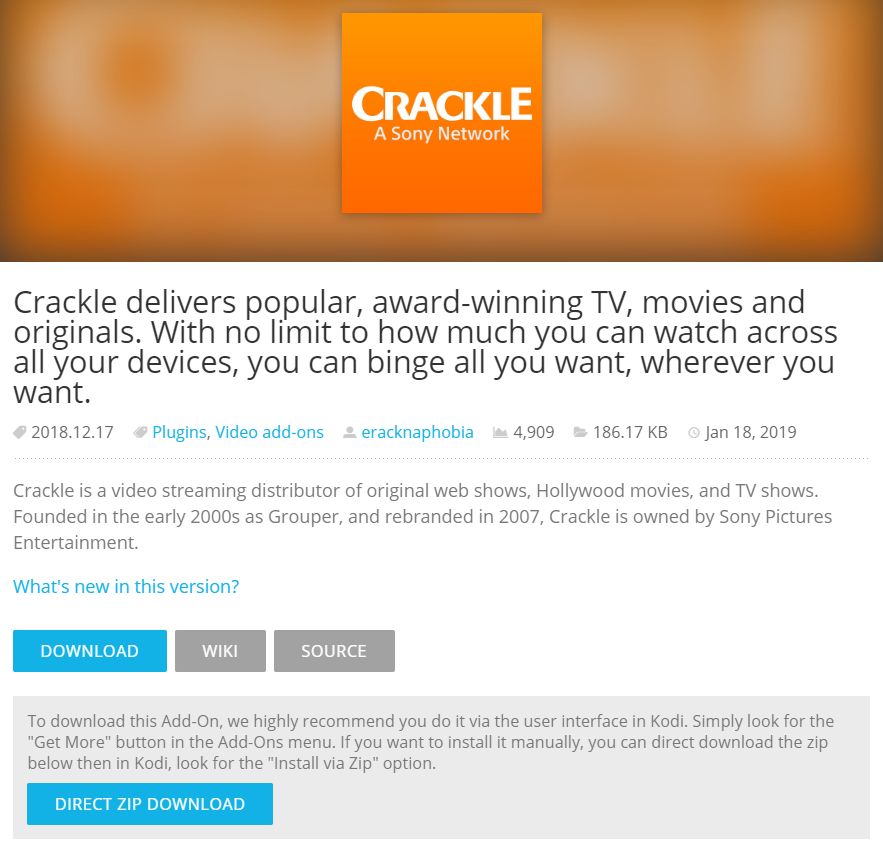
4. En la ventana que se le pidió, haga clic en DESCARGAR y luego haga clic en DESCARGAR ZIP DIRECTO .
Notarán que Kodi les recuerda que los complementos de Kodi pueden ser descargados e instalados a través de la aplicación Kodi, lo cual es cierto. Sin embargo, puede ser muy confuso para los nuevos usuarios navegar por el menú de Kodi. Hasta que se familiarice con Kodi, este método funciona muy bien.
5. Vuelve a la aplicación Kodi . 6. Haga clic en Ajustes , indicado por un engranaje en la esquina superior izquierda de la pantalla. A continuación, diríjase al sistema .
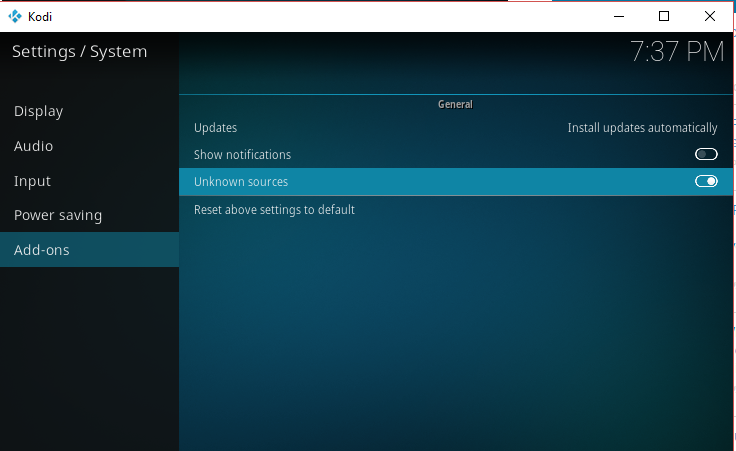
6. En la columna de la izquierda, mueva el cursor a Add-ons . 7. En Add-ons, habilita Fuentes desconocidas . Después, vuelve al menú principal y haz clic en Add-ons .
Kodi te advertirá de los peligros de usar complementos, especialmente a través del uso de complementos de terceros. Lee su advertencia con cuidado y tómatela en serio. Debes tener mucho cuidado, ninguno de los complementos de Kodi que uses son de naturaleza cuestionable. Una buena regla a la que adherirse es que si suena demasiado bueno para ser verdad, entonces probablemente lo es y te robará la información y los datos.
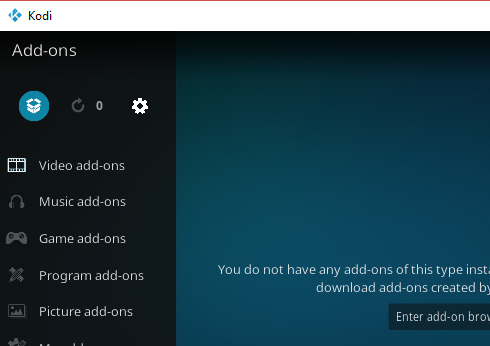
7. En la esquina superior izquierda de la pantalla, verás un icono que se asemeja a una caja abierta . Haz clic en él y luego en Instalar desde el archivo zip .
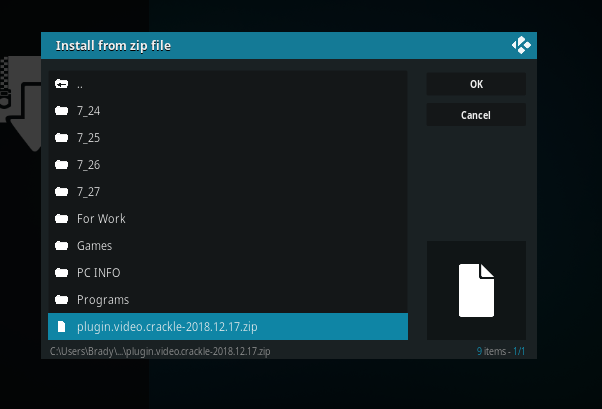
8. Localiza el archivo ZIP que contiene el servicio de streaming que has descargado. El ejemplo anterior muestra el uso de Crackle.
9. Vuelve a Add-ons . Ahora querrás elegir Instalar desde el repositorio y elegir el archivo asociado al servicio de streaming que has descargado, normalmente un archivo con «Repo» en el nombre.
10. Ahora haz clic en Video addons y elige el servicio de streaming que has descargado. En su página de información, haz clic en INSTALAR .
10. Vuelve al menú principal de Kodi y haz clic en Video Add-ons . Verás que tu nuevo servicio de streaming está disponible para su uso.
Desafortunadamente, no todos los complementos de Kodi serán tan fáciles. Algunos requieren soluciones para que funcionen correctamente o para evitar ciertas restricciones. Dicho esto, los pasos anteriores deben ser universales entre el puñado de complementos oficiales de Kodi disponibles en el propio sitio web de Kodi.
Conclusión
Y ahí lo tienes, la alegría de ver tu biblioteca de películas sobre Kodi. No fue tan difícil, ¿verdad? Un poco. La interfaz de Kodi puede ser muy intimidante de usar y tal vez un enfoque más racional debería ser considerado. Sin embargo, una vez que subes las fuentes de medios un par de veces se convierte en algo natural.